win7系统下载软件怎样不捆绑别的软件
时间:2021-04-22作者:zhong
在电脑上,我们下载的一些软件会捆绑别的软件,尤其是破解版的软件捆绑的软件更多,最近就有win7用户想知道有什么办法能让软件不捆绑别的软件,那么我们要该怎么做呢,下面小编给大家分享win7下载软件不捆绑别的软件方法。
推荐系统:win7 32位安装版下载
解决方法:
1、我们以安装一个seo工具为例进行讲解。
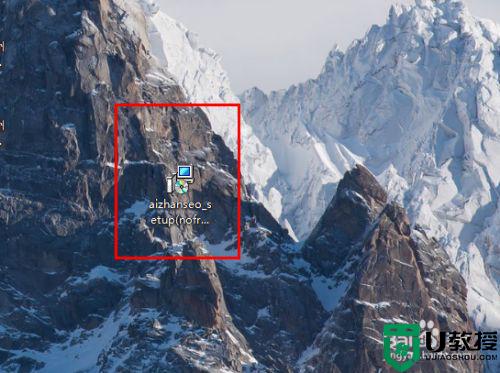
2、首先下载好需要安装的文件,然后双击进行安装。
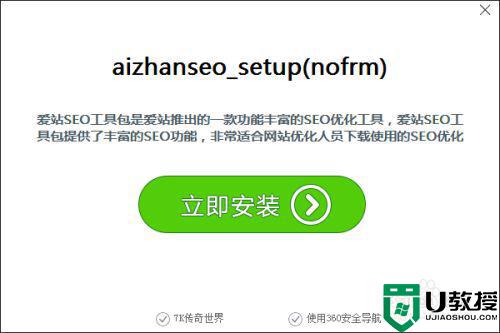
3、上面看似没有问题,其实下方有两个软件时默认勾上的,如果你直接点击,那么这两个软件也就会一起安装到你的电脑上。
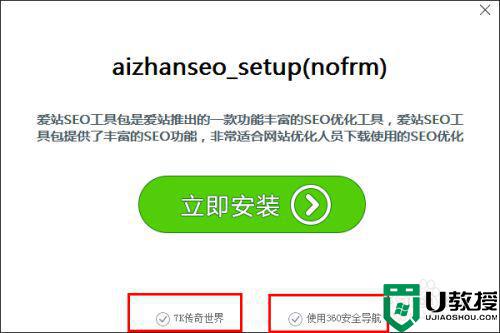
4、我们先把这两个软件的选择去掉。
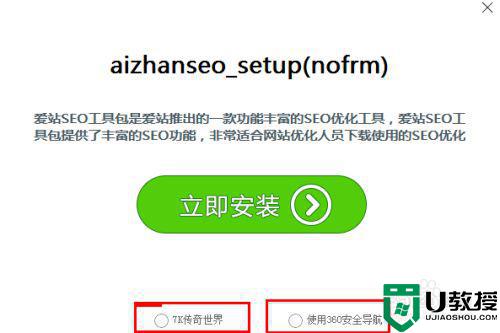
5、有时,你下载可能不是安装文件,只是一个需要再进行二次下载的文件,比如这个就是。

6、我们打开文件夹,会发现其实是一个压缩文件。
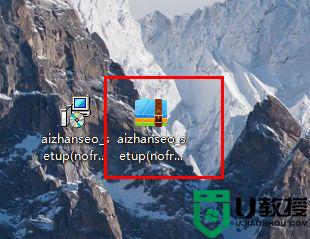
7、在这个压缩文件中,才是真正的安装文件。
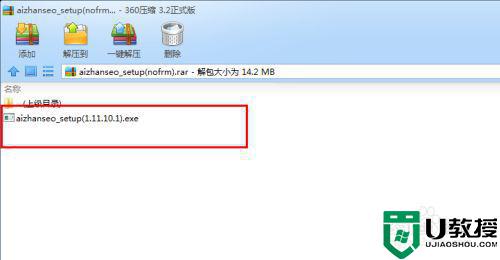
8、我们来双击安装。
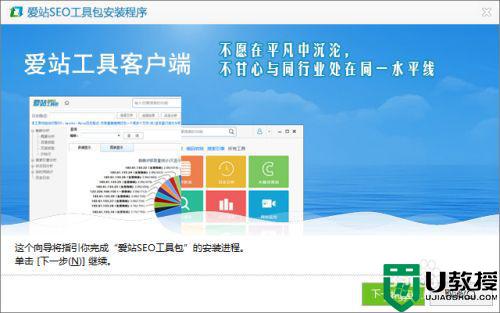
9、并在安装过程中选择我们是否需要,创建快捷方式等,还有安装目录。
本人习惯把,可修改安装地址的软件,安装到D盘。
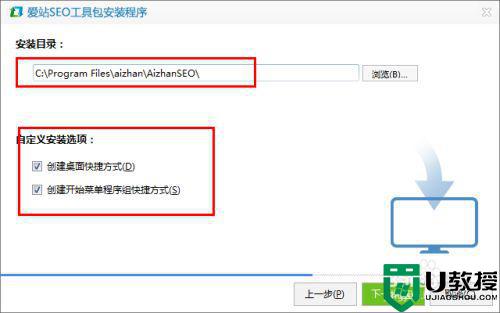
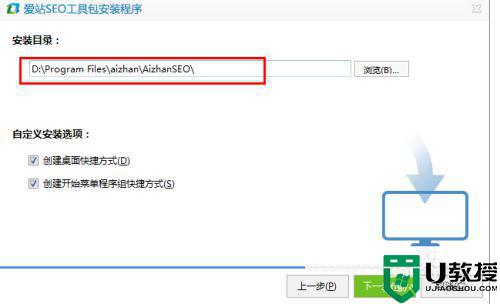
10、最后,即完成的软件的安装,在软件的安装,最后一步,尤其留意,有的软件和其他软件合作,会在最后,默认勾选了其他软件,如果有,也需要勾选掉。
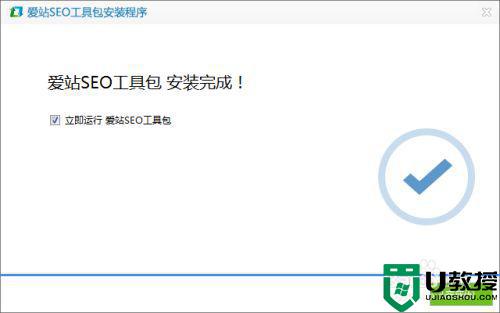
以上就是win7下载软件不捆绑别的软件方法,有同样不想让软件在安装其他的软件的话,可以按上面的方法来进行设置。





